Windows 8.1에 대한 지원이 종료되었습니다.
Windows 8.1에 대한 지원은 2023년 1월 10일에 종료되었습니다. Microsoft에서 보안 업데이트를 계속 받으려면 Windows 11 PC로 이동하는 것이 좋습니다.
새 바탕화면과 시작 메뉴 옵션 등 Surface RT 및 Surface 2용 Windows 업데이트에 대해 알아보세요.
Windows 8.1 RT 업데이트 3의 새로운 기능
Windows 8.1 RT 업데이트 3에는 Surface RT 및 Surface 2에 대한 Windows 데스크톱 환경 개선 사항이 포함되어 있습니다. 친숙하고 사용하기 쉬운 시작 메뉴가 추가되어 데스크톱과 모든 응용 프로그램, 파일 및 PC 설정에 한 번에 빠르게 액세스할 수 있습니다.
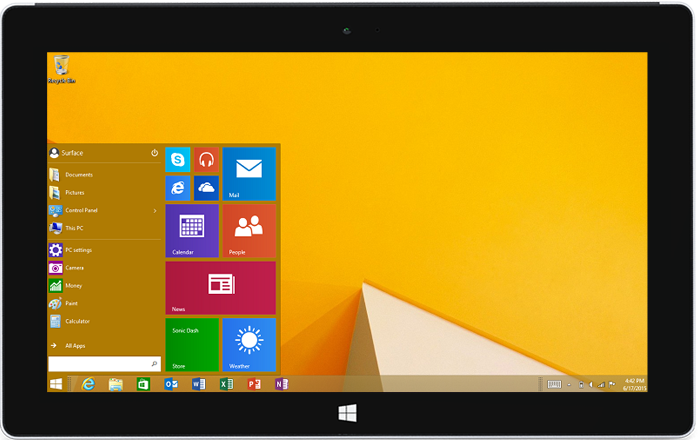
이 업데이트는 Windows RT 8.1 Update를 실행 중인 Surface RT 또는 Surface 2 장치용 Windows 업데이트를 통해 무료로 제공됩니다.
시작하기 전에
업데이트는 Windows 업데이트를 통해 Surface에 자동으로 설치됩니다. Windows RT 8.1 Update를 실행 중인 경우, Windows 8.1 RT Update 3를 중요 업데이트로 다운로드할 수 있습니다. 업데이트 설정에 따라 이미 다운로드하여 설치했을 수 있습니다.
확인 방법은 다음과 같습니다.
-
화면 오른쪽 가장자리에서 안쪽으로 살짝 민 다음 설정을 선택합니다.
-
PC 설정 변경 > 업데이트 및 복구를 선택합니다.
-
업데이트 기록 보기를 선택합니다.
해당 업데이트가 Windows용 업데이트(KB3033055)로 나열됩니다. 기록 목록에 이 업데이트가 표시되는 경우 Windows 8.1 RT 업데이트 3이 이미 있는 것입니다. Surface에서 시작 메뉴를 활성화하는 방법을 알아보려면 아래의 시작 메뉴 켜기로 이동하세요.
업데이트가 아직 없는 경우, 업데이트를 받기 전에 다음과 같은 몇 가지를 확인하세요.
-
Windows RT 8.1 Update가 설치되어 있는지 확인합니다.
Surface 업데이트를 설치하는 방법에 대한 자세한 내용은 Surface 및 Windows 업데이트 설치를 참조하세요.
-
파일을 백업합니다. Windows 8.1 RT Update 3를 설치하는 경우 Windows 설정, 개인 파일 및 앱은 그대로 유지됩니다. 하지만 Surface를 업데이트하기 전에 항상 개인 파일을 백업하는 것이 좋습니다.
-
인터넷에 연결합니다. Windows 8.1 RT Update 3를 다운로드하고 설치하려면 온라인 상태여야 합니다.
-
Surface를 전원에 연결합니다. 업데이트를 다운로드하고 설치하려면 Surface가 35% 이상 충전된 상태여야 합니다. 또한 업데이트 중에 Surface가 절전 모드로 이동하지 않도록 Surface를 계속 연결하는 것이 중요합니다.
Windows 8.1 RT 업데이트 3 설치
Windows 업데이트에서 Windows 8.1 RT 업데이트 3을 사용할 수 있다고 알려 주면 화면의 지시에 따라 다운로드하여 설치합니다.
자세한 내용은 Surface 및 Windows 업데이트 설치를 참조하세요.
시작 메뉴 켜기
Windows 8.1 RT Update 3를 설치한 후에는 시작 메뉴를 설정해야 합니다. 이렇게 하면 Windows 8 시작 화면이 더 이상 표시되지 않습니다. 시작 화면을 다시 사용하려면 시작 메뉴 옵션을 해제하세요.
참고: Surface에 사용자 계정이 두 개 이상인 경우 이 설정을 계정별로 변경해야 합니다.
시작 메뉴를 켜는 방법은 다음과 같습니다.
-
Surface의 바탕 화면으로 이동하거나 시작 화면으로 이동하여 데스크톱을 선택한 다음 키보드에서 Windows 로고 키 +D를 누릅니다.
참고: 바탕 화면 타일이 없으면 화면 가운데에서 위쪽으로 살짝 밀어 앱 보기로 이동하고 바탕 화면을 선택합니다.
-
작업 표시줄을 길게 누르거나 마우스 오른쪽 단추로 클릭한 다음 속성을 선택합니다.
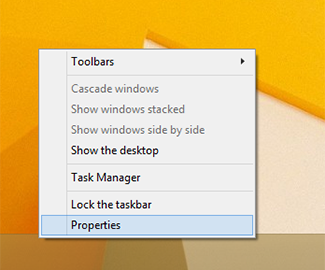
-
시작 메뉴 탭에서 시작 화면 대신 시작 메뉴 사용 확인란을 선택합니다.
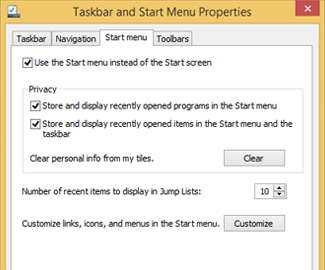
시작 메뉴 및 작업 표시줄에 대한 개인 정보 및 기타 설정을 사용자 지정할 수도 있습니다.
-
최근에 사용한 프로그램을 저장하고 시작 메뉴에 표시
-
최근에 사용한 항목을 저장하고 시작 메뉴 및 작업 표시줄에 표시
-
-
확인을 선택하고, 표시되는 메시지에서 로그아웃하고 시작 메뉴 변경을 선택합니다.
다시 로그인하면 일반적인 시작 화면 대신 바탕 화면이 표시됩니다. 시작 메뉴를 열려면 화면 왼쪽 아래 모서리의 시작 버튼을 선택합니다.
Windows 8.1 RT 업데이트 3 설치 제거
Surface에서 업데이트를 제거하려면 제어판에서 제거합니다. 방법은 다음과 같습니다.
-
시작 으로 이동하고 제어판 > 프로그램 > 설치된 업데이트 보기를 선택합니다.
-
오른쪽 위 모서리에 있는 검색 상자에 kb3033055를 입력합니다.
-
Microsoft Windows 업데이트(KB3033055) > 제거를 선택합니다.
시작 메뉴 대신 시작 화면을 사용하려는 경우 Surface에 업데이트를 설치한 상태로 두고 시작 메뉴 옵션을 끄면 됩니다. 위 시작 메뉴 켜기 단계에 따르고 시작 화면 대신 시작 메뉴 사용 확인란을 선택합니다. 다시 로그인하면 시작 화면이 다시 나타납니다.










